Comment installer l’application Signal Messenger sous Linux
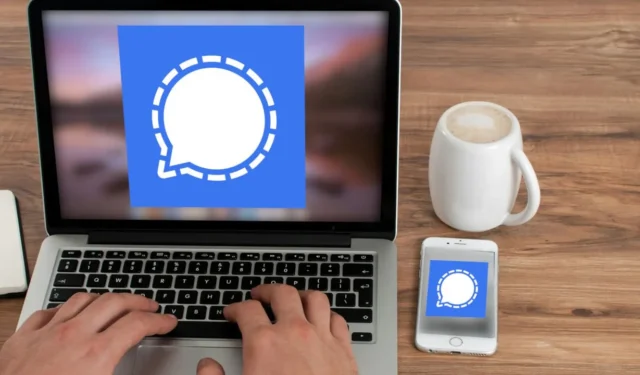
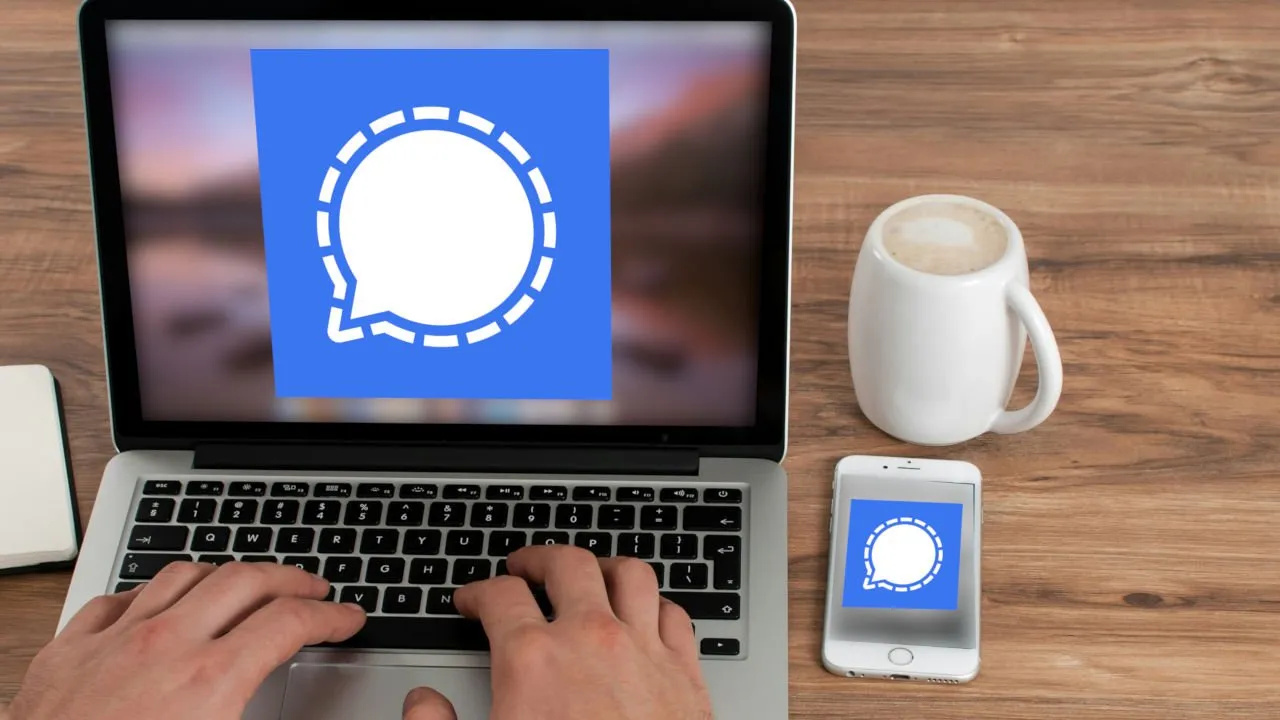
Signal est une application de messagerie multiplateforme puissante qui vise à fournir un moyen de communication sécurisé et privé. Cet article vous montrera comment installer Signal Messenger, qui préserve la confidentialité, en tant qu’application de bureau sous Linux.
Pourquoi utiliser Signal pour envoyer des messages privés sous Linux
L’un des principaux arguments de vente de Signal par rapport aux autres applications de messagerie est que chaque message sur la plateforme est crypté par défaut. Cela signifie qu’il est impossible pour quiconque, y compris les développeurs de Signal, de lire vos messages et d’écouter vos conversations.
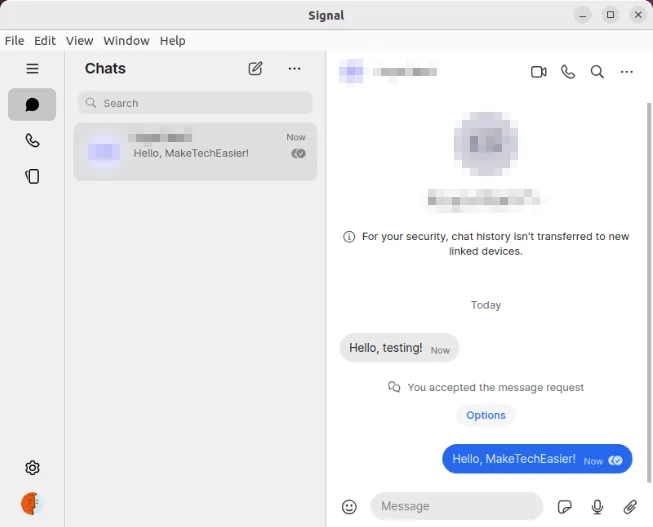
Ainsi, relier votre client mobile Signal à votre machine Linux vous permet de profiter du même cryptage « de bout en bout » sur le bureau. De plus, Signal synchronise également vos conversations entre votre client mobile et le bureau. Cela facilite grandement le déplacement entre votre téléphone et votre ordinateur de bureau tout en parlant à d’autres utilisateurs de Signal.
Installer Signal à partir du référentiel du développeur
Le moyen le plus courant d’installer Signal sous Linux consiste à récupérer le package binaire dans le référentiel du développeur. Cela garantit que vous obtiendrez toujours la dernière version de Signal dès sa sortie.
Pour commencer, récupérez la clé de signature du référentiel pour le référentiel apt officiel de Signal :
Créez un nouveau fichier de référentiel pour votre client Signal :
Collez la ligne de code suivante dans votre nouveau fichier de référentiel :
Enregistrez votre fichier de référentiel, puis rechargez les listes de référentiels de votre machine :
Installez le client de bureau Signal via apt :
Ouvrez l’application Signal Messenger via le lanceur d’applications de votre système.
Accédez à l’application Signal de votre téléphone, puis appuyez sur l’icône d’utilisateur de votre profil dans le coin supérieur gauche de l’écran principal.
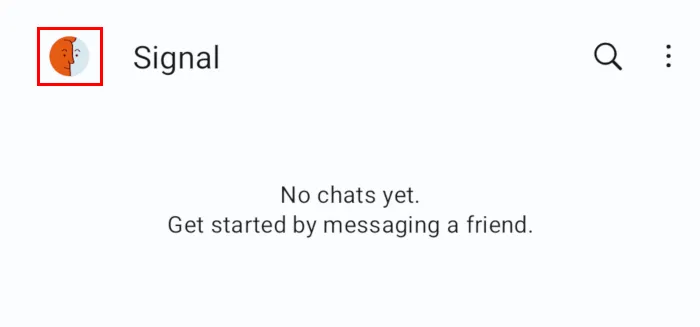
Sélectionnez la catégorie Appareils liés .
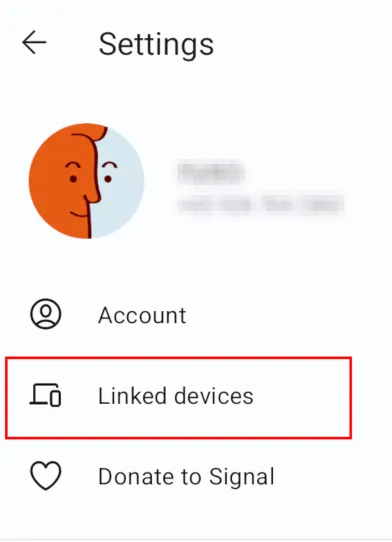
Appuyez sur le bouton plus (+) dans le coin inférieur droit de la page, puis scannez le code QR sur l’écran de votre Signal Desktop.
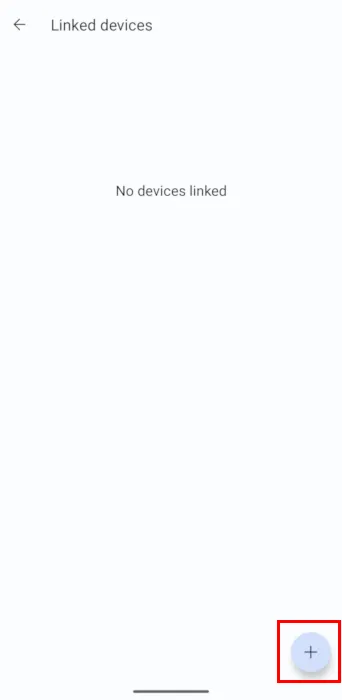
Sélectionnez Lier l’appareil pour connecter la session Signal en cours sur votre téléphone à votre bureau.
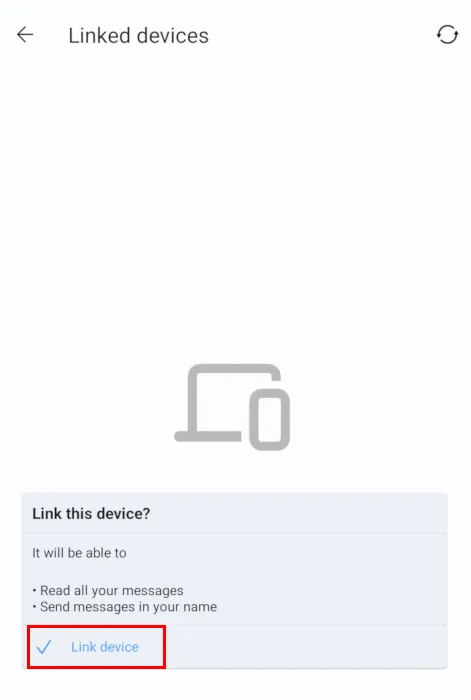
Donnez un nom à votre application Signal Desktop, puis cliquez sur Terminer la liaison du téléphone . Ce sera le nom de votre client de bureau dans la liste des appareils liés de votre application mobile .
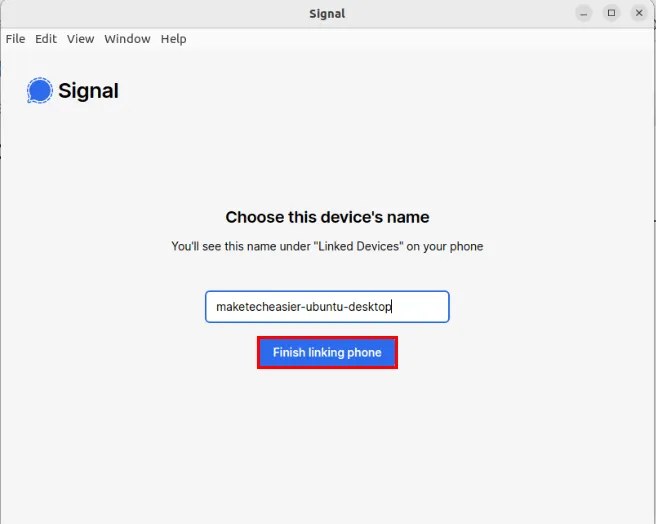
Installer le signal depuis Flathub
En plus d’installer Signal à partir du référentiel par défaut de votre système, vous pouvez également obtenir l’application via Flathub de Flatpak. Ceci est utile si vous souhaitez utiliser Signal sur Fedora, RHEL, ainsi que d’autres systèmes compatibles CentOS.
Commencez par installer Flatpak sur votre système :
Activez le référentiel Flathub sur votre installation Flatpak :
Appliquez votre nouveau référentiel en redémarrant votre système.
Ouvrez une nouvelle session de terminal, puis exécutez la commande suivante pour installer Signal via Flatpak :
Testez si votre client de bureau Signal fonctionne correctement en le démarrant :
Connectez votre client Signal Mobile à votre machine Linux en scannant son code QR sur l’application Signal Desktop.
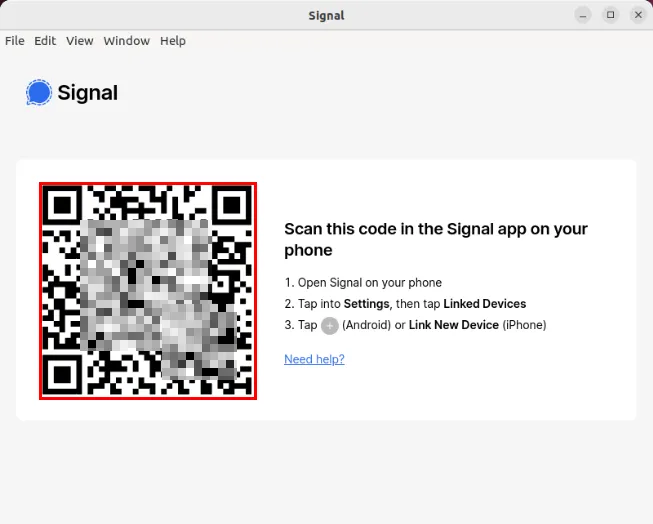
Installer Signal à partir de Snap
Snap est un puissant gestionnaire de packages alternatif de Canonical qui vous permet d’installer des applications directement à partir du magasin graphique Ubuntu. Cela rend la tâche incroyablement simple si vous utilisez Ubuntu et que vous souhaitez installer Signal sans utiliser la ligne de commande.
Commencez par cliquer sur l’ icône du logiciel Ubuntu dans la barre latérale gauche de votre système.
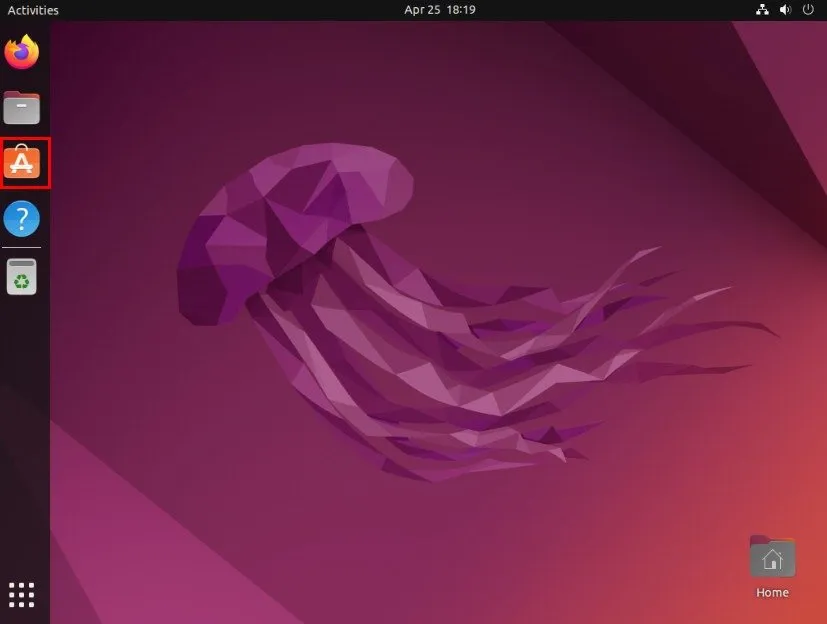
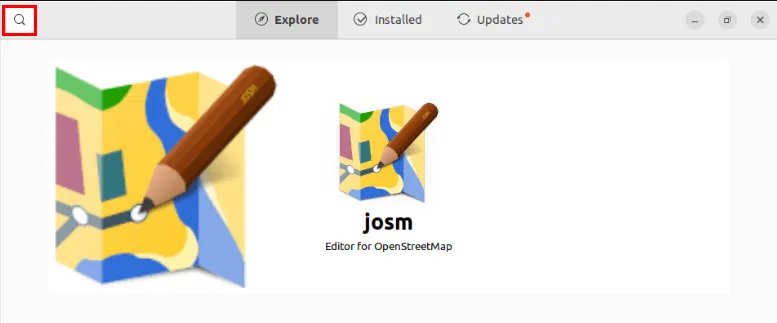
Tapez « signal messager » dans le champ de recherche, puis appuyez sur Enter.
Sélectionnez Signal Desktop dans les résultats de recherche de l’application.
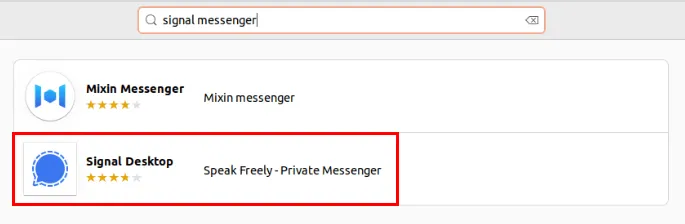
Cliquez sur Installer pour récupérer Signal pour votre système.
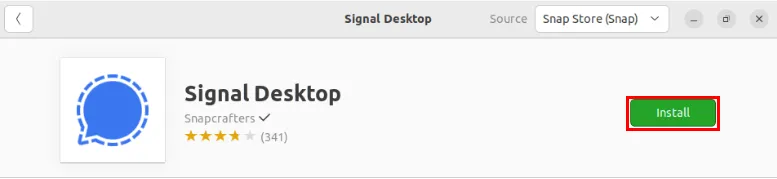
Ouvrez le lanceur d’applications de votre système, puis cliquez sur l’icône de Signal Messenger pour ouvrir le client de bureau.
Liez votre client Signal Mobile à votre application de bureau en scannant le code QR sur l’écran.
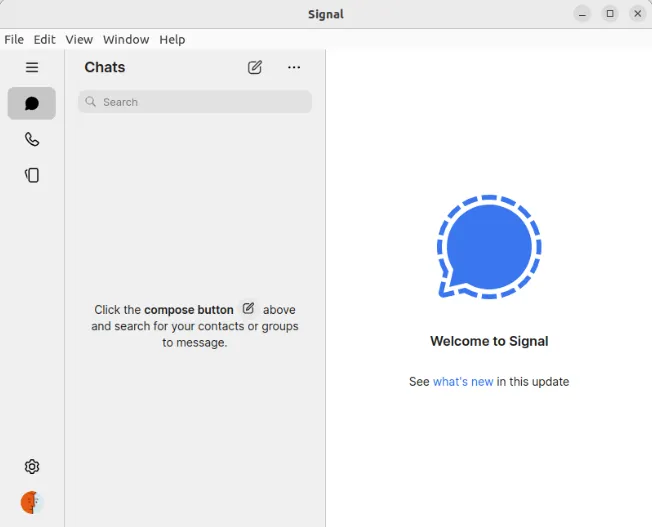
Comment désinstaller Signal Messenger sous Linux
Pour désinstaller Signal de votre bureau, vous devez dissocier votre application Signal Mobile du client Linux, puis la supprimer de votre ordinateur.
Tout d’abord, cliquez sur Fichier -> Préférences dans la barre de menu de Signal Desktop.
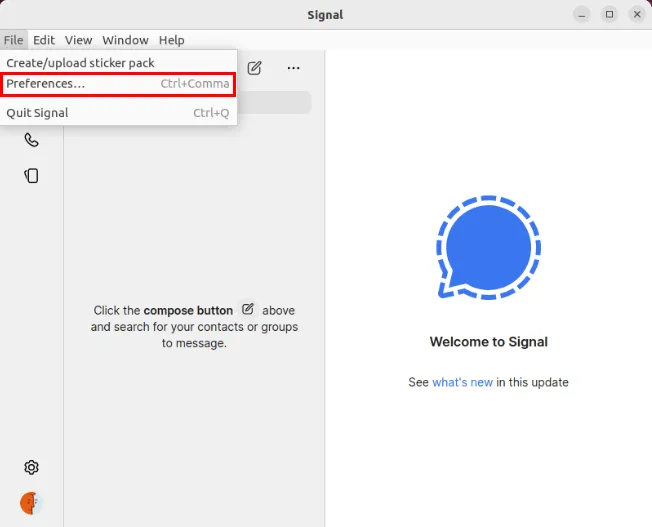
Cliquez sur la catégorie Confidentialité dans la barre latérale gauche de la fenêtre Préférences.
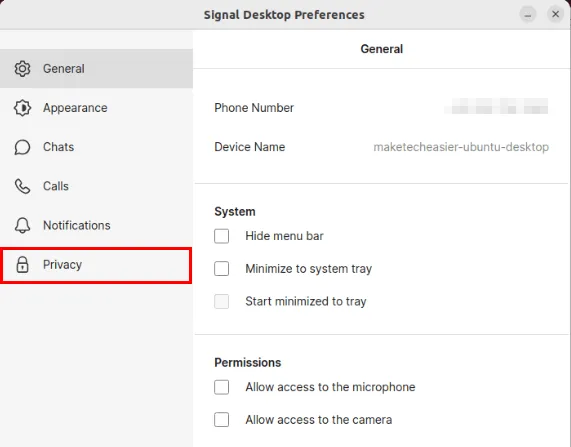
Faites défiler vers le bas de la catégorie Confidentialité, puis cliquez sur le bouton Supprimer les données à côté de l’étiquette Supprimer les données d’application.
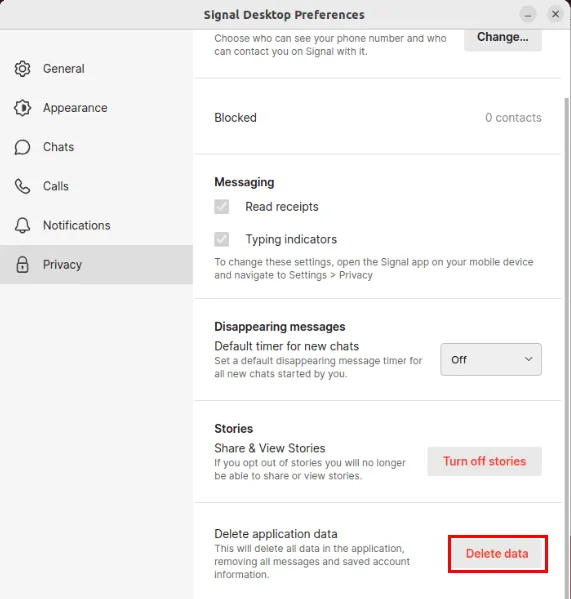
Supprimez tous les fichiers programme associés à Signal. La commande que vous devez exécuter dépendra de la façon dont vous avez installé Signal sur votre ordinateur.
Si vous avez installé Signal via apt, exécutez la commande suivante :
Pendant ce temps, les éléments suivants supprimeront l’application Signal Desktop sur Flatpak :
Enfin, cette commande supprimera complètement Signal sur les systèmes basés sur Snap :
Installer l’application Signal Desktop, la lier à votre application Signal Mobile et la supprimer complètement de votre ordinateur ne sont que les premières étapes pour garantir votre confidentialité en ligne. Découvrez comment vous protéger en ligne en sécurisant votre téléphone Android.
Crédit image : Firmbee.com via Unsplash et Wikimedia Commons . Toutes les modifications et captures d’écran par Ramces Red.



Laisser un commentaire